
Windows 10 Kapanış Sesi, Bilgisayar Kapanırken Ses Çalması Nasıl Ayarlanır.
Windows 10’da bilgisayar kapanış sesi devre dışıdır, Windows kapanış sesini tekrar nasıl aktifleştiririz. Windows 10 bilgisayar kapanış sesi ayarlama işlemi nasıl yapılır.
Windows 10 kapanış sesi
Bilgisayarınıza kapanış sesi eklemek için,
- Windows tuşu + R kısayolunu kullanarak Çalıştır penceresini açın.
- Çalıştıra taskschd.msc yazarak Enter tuşuna basın. Bu işlem Görev Zamanlayıcı yı açacaktır.
- Görev Zamanlayıcıda Görev Zamanlayıcı Kitaplığı’nı seçin ve sağ menüden Görev Oluştur seçeneğini seçin.
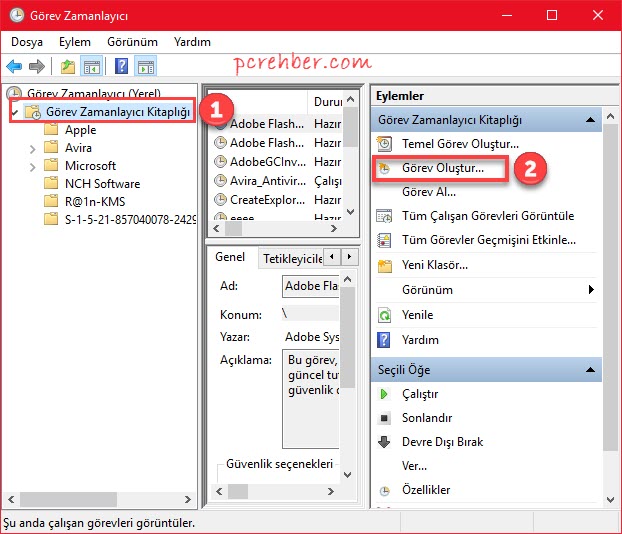
- Görev Oluştur ekranında,
Genel sekmesinde aşağıdaki resimde görülen ayarları yapıyoruz,
Ad kısmında bir isim verin örnek ‘kapat sesi’ gibi.
Kullanıcı oturum açmışsa açmamışsada çalıştır seçeneğini aktifleştirin.
En yüksek ayrocalıklarla çalıştır seçeneğini aktifleştirin.
Yapılandır kısmından Windows 10’u seçin. Daha doğrusu işletim sisteminizi Windows 8 filan kullanıyorsanız, Windows 8 seçin.
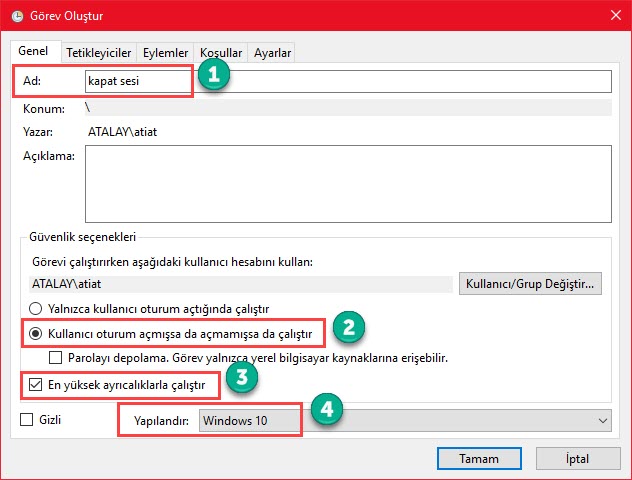
- Yandaki Tetikleyiciler sekmesine tıklayın, Tetikleyiciler sekmesinde Yeni butonuna tıklayın.
- Yeni Tetikleyici sekmesinde aşağıdaki ayarları yapın.
Görevi başlat kısmını Bir olayda seçin.
Günlük kısmında Sistem seçin
Olay Kimliği kısmında 1074 yazın ve Tamam butonuna basın.
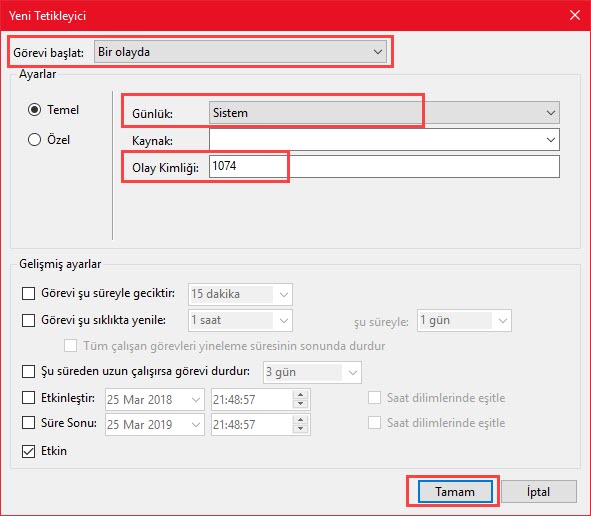
- Yandaki Eylemler sekmesine tıklayın, Eylemler sekmesinde Yeni butonuna tıklayın.
- Yeni Eylem sekmesinde,
Eylem kısmında Program başlat seçeneğini seçin.
Program / komut dosyası kısmına PowerShell yazın.
Bağımsız değişkenler ekle kısmına aşağıdaki kodu yazın ve Tamam butonuna basın.
-c (New-Object Media.SoundPlayer 'C:\Windows\Media\Windows Kapatma.wav').PlaySync();
İstediğiniz başka bir .wav seside seçebilirsiniz, ses dosyasının konumunu kırmızı renkli olan bölümde doğru yazmanız yeterlidir. Sesleri dinleyerek sesmek için C:\Windows\Media\ klasöründeki .wav dosyalarını test edebilirsiniz.
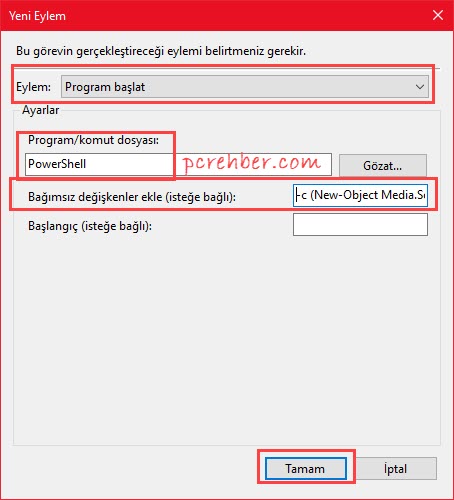
- Yandaki Koşullar sekmesine tıklayın,
Koşullar sekmesinde Güç başlığı altındaki, Görevi yalnızca bilgisayar AC gücündeyse başlat seçeneğinin başındaki tik işaretini kaldırarak pasif hale getirin ve Tamam butonuna tıklayın. - Görev Zamanlayıcı sizden oturum şifrenizi isteyecektir, şifrenizi girin ve Tamam butonuna tıklayın.
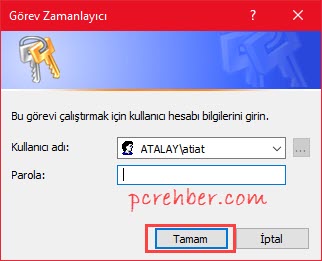
Bu işlemden sonra artık Windows kapanış sesi çalacaktır.
Uyarı: Windows 10 kapanış sesi çalması için bilgisayarınızda şifre ile oturum açıyor olmanız gerekmektedir.
Windows güncellemeleri sonrası bazı ayarlarda değişiklik olabilmektedir. Lütfen konu içerisinde mevcut Windows sürümüyle uyumlu olmayan durumla karşılaştığınızda, bize yardımcı olmak için sorunla alakılı yorum bırakın.

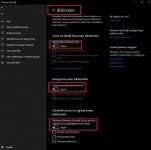

Windows 10 kapanış sesi çalması için bilgisayarınızda şifre ile oturum açıyor olmanız gerekmektedir. bundan kastınız nedir anlayamadım ve ben kapanış sesini atayamadım.
hayır bilgisayarınızda kapanış sesi için özel şifreye gerekk yoktur.
işlemleri yaptıktan sonra sistemden kapanış sesi seçmeniz yeterli olacaktır